[WinXP] WinXP系统建立网上邻居的方法最近一些winxp系统的用户反馈说不知道WinXP系统如何建立网上邻居?今天小编将为大家带来的是WinXP系统建立网上邻居的方法!有需要的朋友一起去看看吧... 17-03-19
在平时的工作中,我们总是需要在局域网中共享资料给老板或者同事,不过想要更方便的在局域网中进行共享必须先建立网上邻居,那么,在winxp系统下要如何建立网上邻居呢?下面就随小编一起去看看具体的操作吧。
方法/步骤
1、打开我的电脑,在左侧导航条中找到网上邻居,点击网上邻居进入;
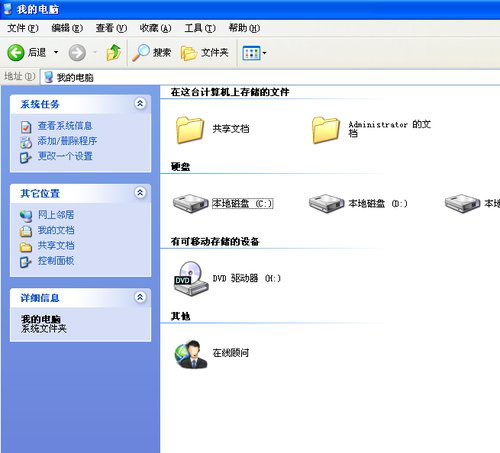
2、进入网上邻居后,在左侧导航条中找到新建网上邻居,点击新建立一个网上邻居;

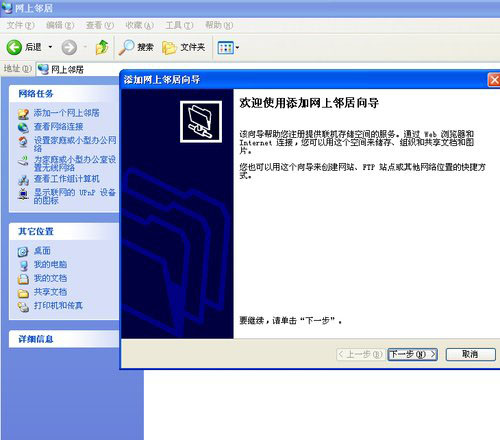
3、根据新建网上邻居的提示一步一步建立一个新的网上邻居;

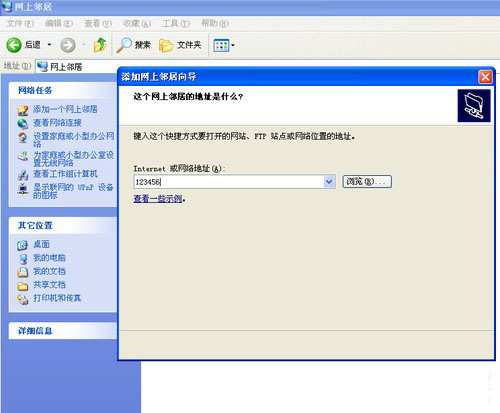
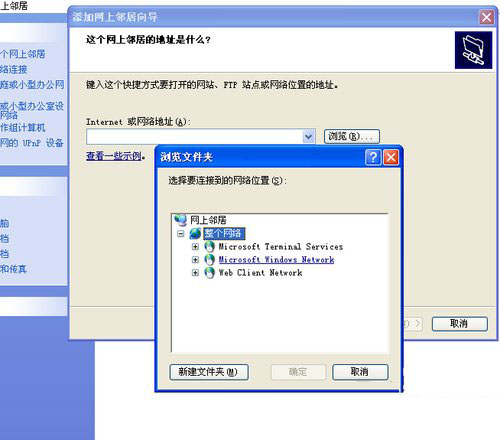
4、添加的网上邻居的地址一定要是你们局域网内部有的这个地址。其他的则不能成功添加。
以上的内容就是小编今天为大家带来的关于在winxp系统下建立网上邻居的具体方法了,其实方法很简单,只要按照以上几个步骤操作就可以建立好网上邻居了。希望能够帮助到大家!
相关文章:
-
-
[windows10] Win10系统加密磁盘和锁定磁盘的操作方法详解今天小编要为大家带来的是Win10系统加密磁盘和锁定磁盘的操作方法详解!希望对大家会有帮助!有需要的朋友一起去…
-
[win2008] win2008安装sharepoint的步骤详细图文教程有朋友问win2008系统下如何安装sharepoint,本文带来win2008安装sharepoint…
-
[Windows8] Win8系统开机弹出网页bing的原因分析及2种解决方法图文教程最近有位windows8系统用户反映,Win8纯净版系统用户开机弹出网页bing,每次都要手动…
-
-
[windows10] Win10一个USB设备描述符请求失败如何处理?最近有些win0系统的用户反馈说Win10一个USB设备描述符请求失败!该如何处理?今天小编就为大家带来Wi…
版权声明:本文内容由互联网用户贡献,该文观点仅代表作者本人。本站仅提供信息存储服务,不拥有所有权,不承担相关法律责任。
如发现本站有涉嫌抄袭侵权/违法违规的内容, 请发送邮件至 2386932994@qq.com 举报,一经查实将立刻删除。
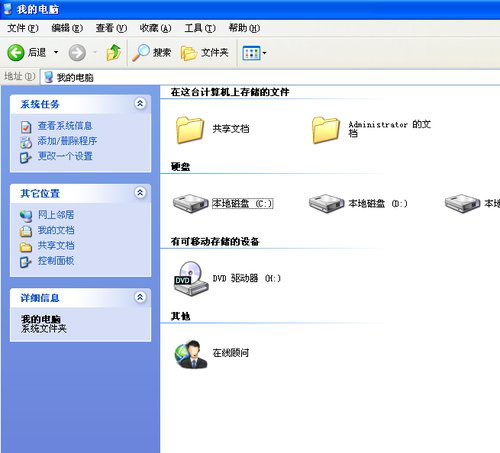

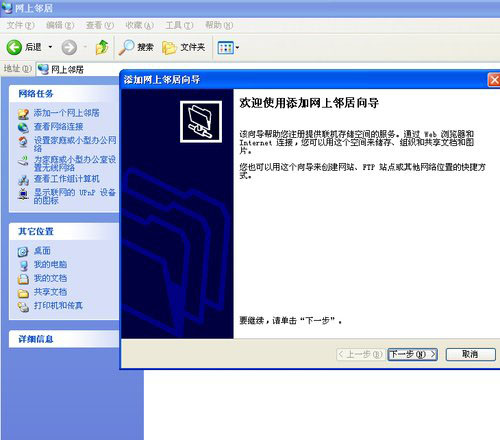

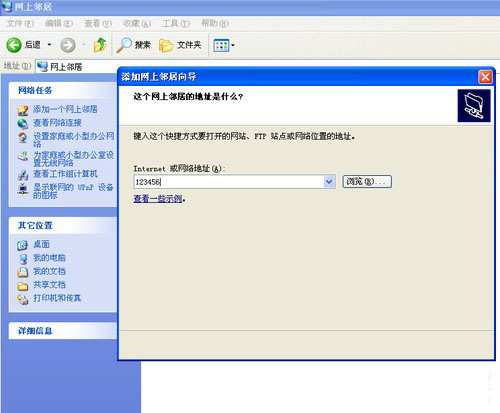
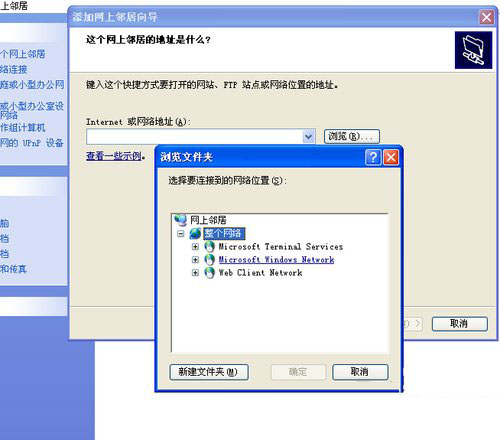



发表评论